Écrire en rond sur une photo avec Photofiltre
Oui, je sais vous allez dire que je vous délaisse un peu en ce moment…
J’ai été opérée du genou sous arthroscopie la semaine dernière et je peux vous dire que je dérouille, déguste, morfle…grave !
Bon, revenons à nos moutons qui tournent en rond…
Nous allons voir comment écrire en rond, en ovale, en carré ou encore en losange…sur une photo.

Commencez par installer le plugin Coller dedans si ça n’est pas déjà fait, ici ! vous trouverez un tuto ici qui vous guidera pour l’installation de ce plugin.
Ouvrez Photofiltre et faites Nouveau, nous allons commencez par créer notre bandeau de texte…dans cet exemple il fait 400×100.

Cliquez sur l’icône texte dans la barre d’outils au dessus, la fenêtre texte s’ouvre vous pouvez taper votre texte et y ajouter des effets en cliquant sur l’onglet effets…

Faites Ok pour validez votre texte, faites maintenant un clic droit sur le texte puis Copier.
Ouvrez la photo ou l’image sur laquelle vous voulez coller le texte en rond.
A l’aide de l’outil Sélection puis Ellipse, tracez un cercle (pour tracer un cercle bien rond maintenez la touche Shift enfoncée pendant le traçage)
Pour écrire en carré ou en losange changez juste la forme de la sélection…
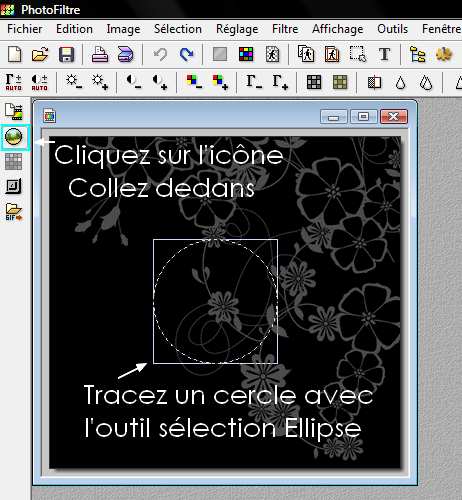
Une fois le cercle tracé, cliquez sur l’icône Collez dedans, une fenêtre va s’ouvrir.

Vous devez cliquez sur Prévisualiser pour voir ce que ça donne…
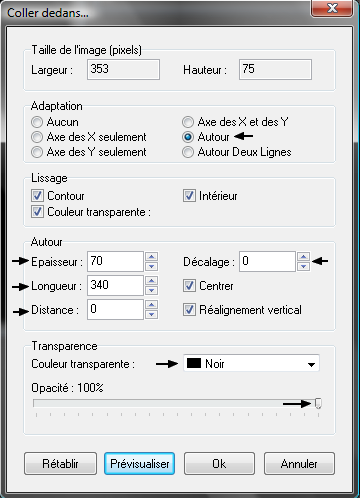 Pour écrire en rond, vous devez cocher Autour dans le menu Adaptation.
Pour écrire en rond, vous devez cocher Autour dans le menu Adaptation.
Dans le menu Lissage, vous pouvez faire des essais pour obtenir l’effet que vous désirez…
Dans la zone Autour, vous pouvez régler l’épaisseur de votre texte, sa longueur, la distance depuis le cercle tracé, et le décalage permet de faire tourner le texte autour du cercle…n’hésitez pas à tester des grandes valeurs pour le faire tourner !
Vous pouvez également décocher les cases : Centrer et Réalignement vertical si ça vous chante…
Dans la zone Transparence on peut régler la couleur de transparence, si le bandeau de texte est sur fond noir, il faut choisir la couleur noire, si il est blanc on choisi le blanc etc…
On peut également choisir l’Opacité du texte…
A chaque changement vous devez Prévisualiser pour vérifier l’avancement de votre création…
Une fois que ça vous plait…cliquez sur Ok pour validez votre chef d’œuvre !



/http%3A%2F%2Fstorage.canalblog.com%2F35%2F30%2F794548%2F74394513_o.png)
/http%3A%2F%2Fstorage.canalblog.com%2F67%2F68%2F794548%2F63120910_o.png)
/http%3A%2F%2Fstorage.canalblog.com%2F95%2F89%2F794548%2F62315911_o.png)
/http%3A%2F%2Fstorage.canalblog.com%2F10%2F91%2F794548%2F58527761_o.png)